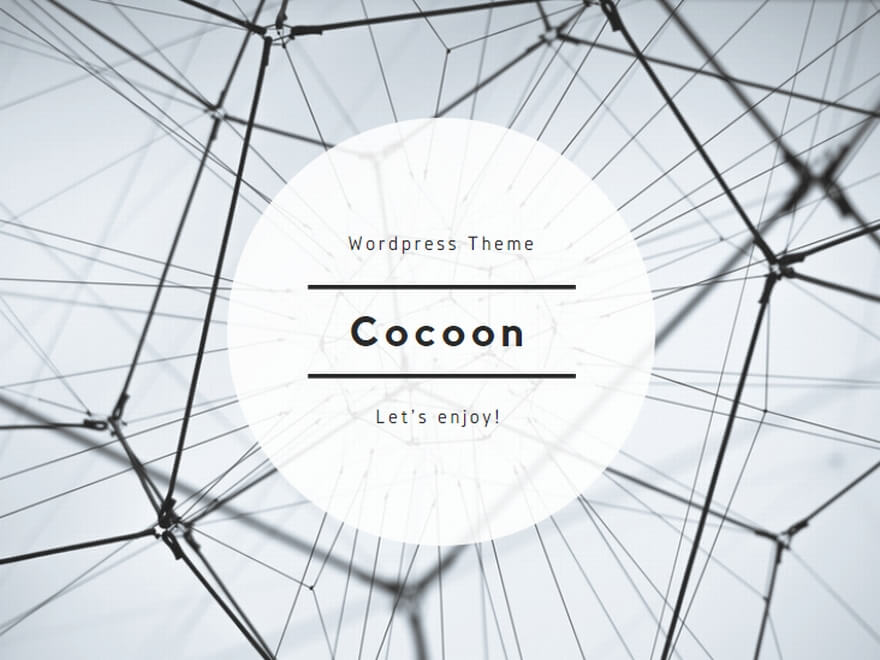Reactでカレンダーを実装する方法を紹介しします。
ライブラリのインストール
カレンダーモジュールを含むライブラリのインストールを行います。
npm install react-datepicker date-fns date-fns-tz実装方法
下記処理を追加することでカレンダーの実装を行えます。
- カレンダー関連ライブラリをインポート
- カレンダーモジュールを追加
- バックエンド送信時に日本時間に変換
import React, { useState } from "react";
// ライブラリをインポート
import DatePicker, { registerLocale } from "react-datepicker";
import "react-datepicker/dist/react-datepicker.css";
import ja from "date-fns/locale/ja";
import { format, toZonedTime } from "date-fns-tz";
// 日本ロケールをセット
registerLocale("ja", ja);
function App() {
const [startDate, setStartDate] = useState(null);
const handleSubmit = async () => {
// 日本時間に変換
const timeZone = "Asia/Tokyo";
const formattedStartDate = startDate
? format(toZonedTime(startDate, timeZone), "yyyy/MM/dd", { timeZone })
: null;
const response = await fetch("http://localhost:5000/run-script", {
method: "POST",
headers: {
"Content-Type": "application/json",
},
body: JSON.stringify({ startDate }),
body: JSON.stringify({
startDate: formattedStartDate ? formattedStartDate : null
}),
});
const data = await response.json();
alert(data.message);
};
return (
<div>
<h1>sample</h1>
<label>
開始日:
<input
type="text"
value={startDate}
onChange={(e) => setStartDate(e.target.value)}
<DatePicker
selected={startDate}
onChange={(date) => setStartDate(date)}
dateFormat="yyyy/MM/dd" // 日付フォーマット
placeholderText="開始日を選択"
shouldCloseOnSelect={true} // 選択時にカレンダーを閉じる
showYearDropdown // 年選択ドロップダウン
showMonthDropdown // 月選択ドロップダウン
dropdownMode="select" // リスト形式ドロップダウン
locale="ja" // 日本言語設定
/>
</label>
<button onClick={handleSubmit}>実行</button>
</div>
);
}